 Хтось може сказати, що питання "як встановити Windows 8 з флешки" не на часі, з урахуванням того, що при завантаженні нової операційної системи, помічник по оновленню сам пропонує створити завантажувальний USB носій. Доведеться не погодитися: буквально вчора мене викликали для установки Windows 8 на нетбук, при цьому все, що було у клієнта - придбаний в магазині диск DVD від Microsoft і сам нетбук. І я думаю, це не рідкість - далеко не всі набувають програмне забезпечення через Інтернет. У цій інструкції буде розглянуто три способи створення завантажувальної флешки для установки Windows 8 у випадках, якщо у нас є:
Хтось може сказати, що питання "як встановити Windows 8 з флешки" не на часі, з урахуванням того, що при завантаженні нової операційної системи, помічник по оновленню сам пропонує створити завантажувальний USB носій. Доведеться не погодитися: буквально вчора мене викликали для установки Windows 8 на нетбук, при цьому все, що було у клієнта - придбаний в магазині диск DVD від Microsoft і сам нетбук. І я думаю, це не рідкість - далеко не всі набувають програмне забезпечення через Інтернет. У цій інструкції буде розглянуто три способи створення завантажувальної флешки для установки Windows 8 у випадках, якщо у нас є:
- DVD диск з цієї ОС
- Образ ISO диска
- Папка з вмістом установки Windows 8
- Завантажувальна флешка Windows 8 (як створити самими різними способами)
- програми для створення завантажувальних і Мультізавантажувальний флешок https://remontka.pro/boot-usb/
Створення завантажувальної флешки без використання сторонніх програм і утиліт
Отже, в першому способі ми будемо використовувати тільки командний рядок і програми, які практично завжди присутні на комп'ютері будь-якого користувача. Насамперед підготуємо нашу флешку. Розмір накопичувача повинен бути не менше 8 Гб.
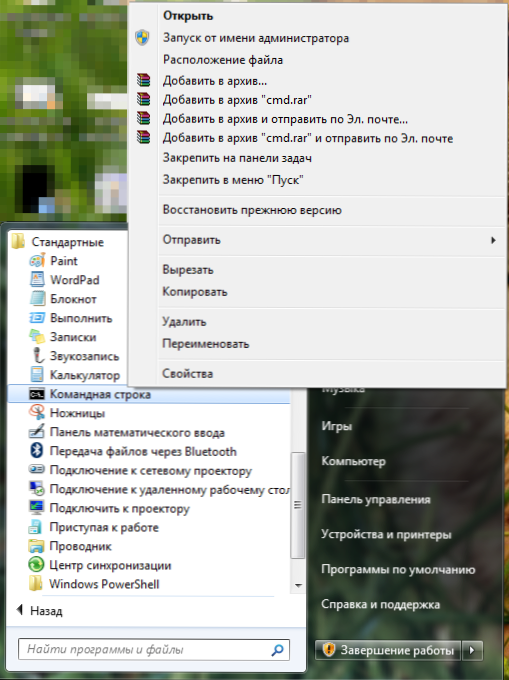
Запуск командного рядка від імені адміністратора
Запускаємо командний рядок від імені адміністратора, флешка на цей момент вже підключена. І вводимо команду DISKPART, Після чого натискаємо Enter. Після того, як Ви побачите запрошення для введення програми DISKPART> необхідно виконати по порядку наступні команди:
- DISKPART> list disk (Покаже список підключених дисків, нам знадобиться номер, відповідний USB флешці)
- DISKPART> select disk # (Замість решітки вказуємо номер флешки)
- DISKPART> clean (Видаляє всі розділи на USB носії)
- DISKPART> create partition primary (Створює основний розділ)
- DISKPART> select partition 1 (Вибираємо щойно створений розділ)
- DISKPART> active (Робимо розділ активним)
- DISKPART> format FS = NTFS (Форматіруем розділ у форматі NTFS)
- DISKPART> assign (Присвоюємо букву диска флешці)
- DISKPART> exit (Виходимо з утиліти DISKPART)
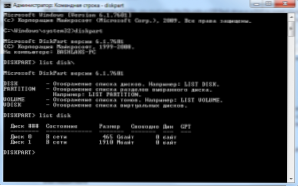
Працюємо в командному рядку
Тепер необхідно записати на флешку завантажувальний сектор Windows 8. У командному рядку вводимо:CHDIR X: \ bootІ натискаємо ввод.Здесь X - буква інсталяційного диска Windows 8. Якщо у Вас отстутсвіі диск, то Ви можете:- змонтувати образ диска ISO за допомогою відповідної програми, наприклад Daemon Tools Lite
- розпакувати образ за допомогою будь-якого архіватора в будь-яку папку на вашому комп'ютері - в цьому випадку в вищевказаної команді необхідно вказати повний шлях до папки boot, наприклад: CHDIR C: \ Windows8dvd \ boot
В якій X - буква компакт диска, змонтованого образу або папки з файлами, перша E - буква, відповідна знімного накопичувача. Після цього дочекайтеся, коли всі файли, необхідні для правильної установки Windows 8 будуть скопійовані. Все, завантажувальна флешка готова. Процес установки Win 8 з флешки буде розглянуто в останній частині статті, а поки що два способи для створення завантажувального накопичувача.
Завантажувальна флешка з допомогою утиліти від Microsoft
З огляду на те, що завантажувач операційної системи Windows 8 нічим не відрізняється від використаного в Windows 7, то нам цілком підійде утиліта, спеціально випущена Microsoft для створення інсталяційних флешок з Windows 7. Завантажити USB / DVD Download Tool можна з офіційного сайту Microsoft тут:http://www.microsoftstore.com/store/msstore/html/pbPage.Help_Win7_usbdvd_dwnTool
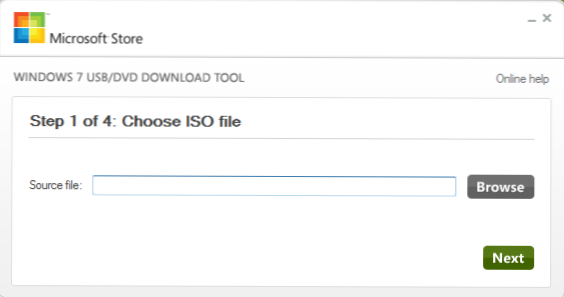
Вибір способу Windows 8 в утиліті від Microsoft
Після цього, запускаємо Windows 7 USB / DVD Download Tool і в поле Choose ISO вкажіть шлях до образу установочного диска з Windows 8. Якщо у Вас відсутній образ, Ви можете зробити його самостійно за допомогою сторонніх програм, спеціально призначених для цього. Після цього програма запропонує вибрати USB DEVICE, тут нам необхідно вказати шлях до нашої флешці.Все, можна чекати, коли програма виконає всі необхідні дії і скопіює файли установки Windows 8 на флешку.
Робимо установчу флешку Windows 8 за допомогою WinSetupFromUSB
Для того щоб зробити установчу флешку за допомогою зазначеної утиліти, скористайтеся цією інструкцією. Єдиною відмінністю для Windows 8 буде те, що на етапі копіювання файлів необхідно буде вибрати пункт Vista / 7 / Server 2008 і вказати шлях до папки з Windows 8, де б та не перебувала. В іншому процес нічим не відрізняється від описаного в інструкції по посиланню.
Як встановити Windows 8 з флешки
Інструкція по налаштуванню BIOS для завантаження з флешки - тутДля того, щоб встановити нову операційну систему з флешки на нетбук або комп'ютер, необхідно здійснити завантаження комп'ютера з USB носія. Для цього підключаємо флешку до виключеного комп'ютера і включаємо його. При появі екрану BIOS (перше і друге, з того що ви бачите після включення) натискаємо кнопку Del або F2 на клавіатурі (для стаціонарних комп'ютерів зазвичай Del, для ноутбуків - F2. Підказка про те, що саме натискати буде на екрані, правда її НЕ завжди можна встигнути побачити), після чого необхідно в розділі Advanced Bios Settings виставити завантаження з флешки.У різних версіях БІОС це може бути виглядати по-різному, але найпоширеніші варіанти - це в пункті First Boot Device вибрати флешку і другий - поставивши в First Boot Device параметр Hard Disk (HDD), в Hard Disk Priority в списку доступних дисків поставити флешку на перше місце.
Ще один варіант, який підходить для багатьох систем і не вимагає колупання в БІОС - відразу після включення натискати кнопку, відповідну Boot Options (зазвичай на екрані є підказка, як правило - F10 або F8) і в меню вибрати флешку. Після завантаження почнеться процес установки Windows 8, докладніше про який я напишу наступного разу.












